
Z nazwą formatowania, do której się odnosimy proces polegający na usunięciu absolutnie wszystkich danych, które nasz komputer ma w pamięci głównej. Wszystkie napędy pamięci masowej można sformatować osobno, ale zwykle formatowanie komputera polega na wymazaniu dysku z informacjami o systemie operacyjnym. Jest to bardzo powszechna procedura, gdy zamierzamy sprzedać nasz komputer lub gdy mamy błąd, którego nie można naprawić.
Kiedyś procedura była bardziej złożona, ale Obecnie systemy operacyjne, takie jak Windows 10, oferują opcje formatowania i przywracania ustawień fabrycznych w zaledwie kilku krokach. Jeśli myślisz o sprzedaży komputera lub wyzerowaniu dysków pamięci masowej w celu pustej instalacji systemu operacyjnego, formatowanie jest pierwszym krokiem do uniknięcia przyszłych niedogodności. Zanim zaczniesz, możesz sprawdź jaki masz system operacyjny, a następnie rozpocznij proces.
Powody, dla których warto sformatować komputer
L główne powody wykonania formatu są związane z awariami w działaniu lub działaniu urządzenia. Wśród najczęstszych znajdujemy:
- Brak encendy.
- Włączenie zajmuje dużo czasu.
- Nagle się wyłącza
- Niebieskie ekrany.
- Wirusy lub problemy z bezpieczeństwem.
- Działa bardzo wolno.
- Brak możliwości naprawienia błędów kompatybilności komponentów.
Zalety wykonania formatu
Jeśli nadal nie zdecydowaliśmy się na przeprowadzenie procesu formatowania, warto wiedzieć korzyści z nowej instalacji systemu operacyjnego. Ulepszenia wydajności obejmują:
- Eliminacja i błędy systemowe oraz zwiększona szybkość komputera.
- Oczyszczanie miejsca na dysku twardym.
- Szybka opcja, jeśli występuje wiele błędów lub wiele działań jest wymaganych do konserwacji.
- Poprawia wydajność dysku twardego poprzez reorganizację jego sektorów.
Jak sformatować komputer krok po kroku
Przed rozpoczęciem formatowania upewnij się, że wykonałeś kopię zapasową ważnych plików i sterowników dla składników krytycznych dla wydajności. Oprócz posiadania nośnika instalacyjnego dla systemu operacyjnego Windows 10, w tym przypadku sformatujemy i zainstalujemy ten system Windows.
Gdy to wszystko zostanie zrobione, uruchomimy format z samego systemu Windows 10, uzyskując dostęp do menu Konfiguracja. Wybieramy opcję Aktualizacja i bezpieczeństwo — Odzyskiwanie i przycisk Rozpocznij w obszarze Zresetuj ten komputer.
Proces jest prowadzony, z komunikatami wyjaśniającymi dla każdego kroku. System zapyta nas, czy chcemy zachować pliki, czy wszystko usunąć. Jeśli zdecydujemy się zachować pliki, ustawienia osobiste i aplikacje zostaną usunięte, ale nie pliki zdjęć i filmów. Prawdziwe tradycyjne formatowanie ma miejsce wtedy, gdy decydujemy się wymazać wszystko. Na tej nowej, czystej partycji dysku twardego zainstalujemy system operacyjny od zera i nie będzie szans na powtarzanie się błędów, chyba że jakiś fizyczny aspekt uszkodził nasz sprzęt.
Jak sformatować komputer, jeśli nie mogę uzyskać dostępu do systemu Windows 10?
Istnieją inne alternatywy dla korzystania z narzędzia do odzyskiwania systemu Windows. Jedną z możliwości jest włącz komputer, a gdy dojdziemy do ekranu dostępu, naciśnij przycisk zasilania, jednocześnie naciskając klawisz Shift i wybierz Uruchom ponownie. Spowoduje to otwarcie narzędzia do rozwiązywania problemów, z którego będziemy mieli dostęp do opcji Zresetuj ten komputer.
Możesz również wybrać opcję Przywróć do poprzedniego punktu. W tym przypadku nie jest to format, ale powrót do punktu rejestracji z najnowszą konfiguracją, gdzie na naszym urządzeniu wszystko było w porządku. Niektóre dane mogą zostać utracone, ale nie liczy się to również jako pełny format.
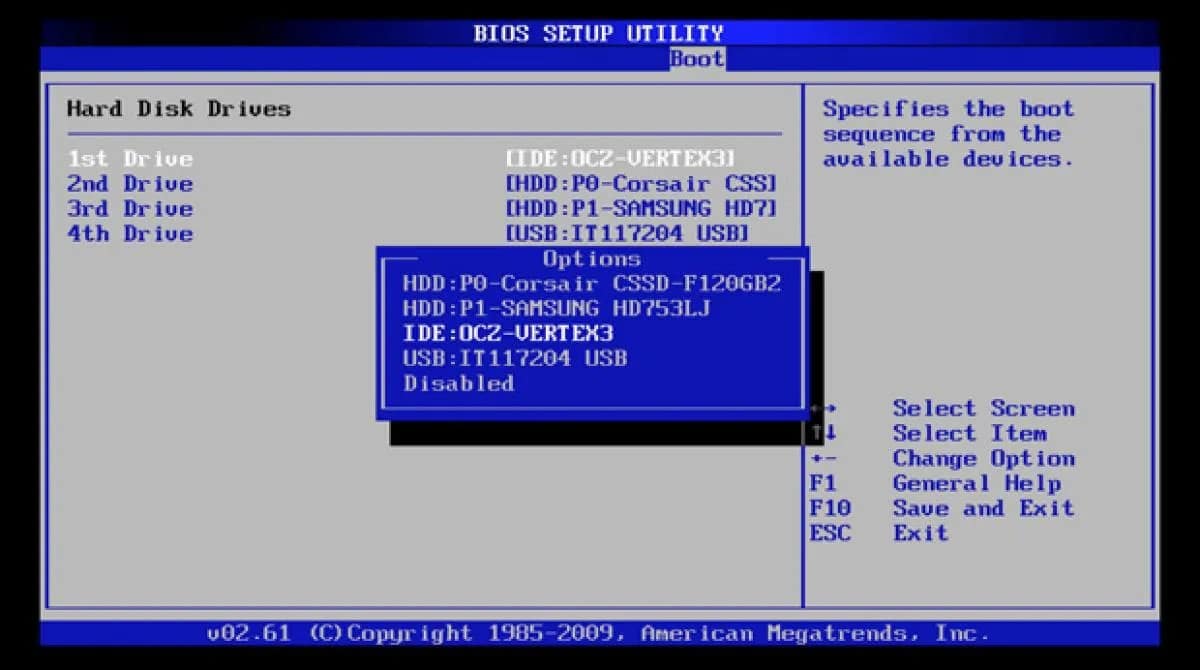
Sformatuj komputer z wiersza polecenia
Inną opcją z systemu Windows jest uzyskać dostęp do okna CMD (Wiersz polecenia) i użyj poleceń, jak w starym systemie MS-DOS, aby powiedzieć systemowi, aby rozpoczął ostateczny format systemu operacyjnego. W takim przypadku musimy wstawić następujące polecenia:
- diskpart
- Wyświetl dysk
- Szukamy dysku, który chcemy sformatować i wpisujemy polecenie wybierz dysk NUMER
- Czyszczenie
- Utwórz pamięć partycji
- Sformatuj fs=ntfs
Następnie czekamy na zakończenie procesu, a po jego zakończeniu sformatujemy nasz dysk, aby był gotowy do czystej instalacji systemu Windows.
Sformatuj komputer za pomocą innych aplikacji
Jeśli nie chcesz korzystać z alternatyw dostarczanych przez system Windows, istnieją również aplikacje od zewnętrznych programistów, które robią to samo. Jeden z nich jest Gparted. Aplikacja działa zarówno na systemach Windows, jak i Linux. Waży zaledwie 200 MB, ale wymaga użycia innego o nazwie TuxBoot.
Kliknij Wstępnie pobrane w TuxBoot i wybierz plik .ISO odpowiadający GParted. W sekcji Typ wybieramy Dysk USB, aw Dysk wybieramy dysk urządzenia USB, którego użyjemy do zainstalowania systemu Windows, musi być już podłączony do komputera. Dajemy OK i program zostanie zainstalowany.
Teraz musisz uruchom ponownie komputer i skonfiguruj go tak, aby uruchom komputer z pamięci USB, prosta modyfikacja, którą wykonujemy, uzyskując dostęp do BIOS-u za pomocą klawiszy F2, F11 lub F12, w zależności od marki BIOS-u, zaraz po uruchomieniu komputera. Wybierz GParted Live (Ustawienia domyślne), aby skonfigurować klawiaturę i poczekaj na uruchomienie systemu. Interfejs jest bardzo prosty w nawigacji, dzięki czemu można wybrać dysk, który chcemy sformatować, aby pozostawić go pustym i móc ponownie zainstalować system Windows 10 bez żadnych błędów.